如何以 2023 年的最佳方式釋放 iPad 上的空間
 更新於 歐麗莎 / 18 年 2021 月 14 日 20:XNUMX
更新於 歐麗莎 / 18 年 2021 月 14 日 20:XNUMXiPad 是最常用的替代筆記本電腦設備的設備之一,它的性能和提供的功能類似於筆記本電腦的功能。 它可用於商務會議、在線課程和專業遊戲,您可以在其中存儲重要數據和文件。 即便如此,如果您經常使用 iPad,它會佔用 iPad 內存存儲空間。 但即使您的 iPad 型號和版本配備了大量的存儲空間,它仍然更容易出現存儲內存問題。 這些問題可能會損壞您的 iPad,導致其性能下降。 話雖如此,讓我們繼續討論如何釋放 iPad 上的空間來解決這些問題。
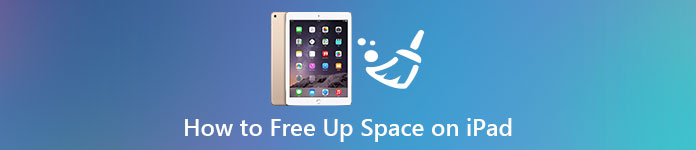
適用於iOS的FoneEraser是最好的iOS數據清潔器,可以輕鬆,永久地擦除iPhone,iPad或iPod上的所有內容和設置。
- 從iPhone,iPad或iPod touch清除不需要的數據。
- 通過一次性覆蓋快速擦除數據,可以節省大量數據文件的時間。
- 它是安全且易於使用的。
第 1 部分。 為什麼需要在 iPad 上釋放空間
當您花費太多時間使用 iPad 時,它肯定會導致您的設備出現問題,從而導致性能緩慢和不必要的性能。 您在 iPad 上進行的每項活動都會佔用空間,尤其是在您運行繁重的大文件應用程序時。 iPad 存儲中這種預先佔用的空間可能以應用程序緩存、網站 cookie 和其他垃圾文件的形式存在。 有了這個,重要的是要知道如何在這些問題對您的 iPad 造成嚴重損壞之前擺脫這些問題。
為了提示您為什麼需要釋放 iPad 上的空間,以下是您可以注意以獲得更好用戶體驗的基本信息:
- 當您的 iPad 處於滿載狀態時,可能會出現 iPad 不允許您執行的問題和功能。 您將無法使用其全部功能,例如拍照、同步媒體文件、安裝新應用程序和操作系統更新,以及執行任何其他需要存儲空間的操作。 這就是為什麼你需要釋放你的 iPad 來運行它的全部功能,否則它只是一個無意義的設備,因為你無法使用它的大部分令人印象深刻的功能。
- 釋放您的 iPad 將有助於優化 iPad 的存儲內存,從而使您的 iPad 更高效、運行更快。 設備中的可用空間越多,它的功能就越多。
- 最後,由於 iPad 上有大量可用空間,您將能夠最大限度地利用它。 您可以在 iPad 上存儲任意數量的必要文件,而無需擔心影響其整體性能。
第 2 部分。 如何釋放 iPad 上的空間
1. 在 iPad 上卸載應用程序
在 iPad 上,您可以通過多種方式來釋放設備存儲空間。 它們都是為了您的方便而提供的,您可以按照您想要的任何方式進行操作。 以下是如何在不刪除應用程序的情況下釋放 iPad 空間的步驟:
卸載應用程序。 釋放 iPad 存儲空間的最佳方法之一是卸載應用程序。 這將刪除其程序數據,但會在您的 iPhone 上保留與其關聯的所有文檔或設置。 你需要 卸載 盡可能頻繁地釋放設備空間並幫助提高其性能。 以下是有關如何卸載應用程序的簡單步驟:
步驟 1轉到您的 iPhone 設定 應用程序。 然後點擊 總 界面上的面板。
步驟 2向下滾動,然後查看 iPad 存儲空間。
步驟 3等待設備加載並向下滾動以查看 iPad 應用程序。 然後單擊要卸載的應用程序。
步驟 4之後,它將為您提供另一個界面,您可以在其中找到 卸載應用程序 按鈕。 只需單擊它並確認卸載應用程序。
步驟 5等待加載。 完成後,檢查 應用程式大小 和 文件與資料 如果它已經改變了。 然後只需單擊 重新安裝App 按鈕。
請注意,當 iPad 上的應用卸載時,它們的圖標會保留在主屏幕上,但它們的名稱旁邊會出現一個小的 iCloud 下載圖標。 點擊已卸載的應用程序的圖標,它會自動從 App Store 下載,前提是該應用程序可用且您的 iPad 已連接到互聯網。 ipad-卸載-app.jpg
2. 清除 iPad 上不需要的文件
當您清除不需要的照片、視頻、不需要的音樂曲目和專輯等不需要的文件時,將幫助您釋放和最大化 iPad 的存儲空間。 您可以通過直接從照片和音樂應用程序中刪除它們來完成此操作,也可以通過清除其 RAM 來清除不需要的文件。 清除 iPad 的 RAM 還會清除設備上不需要的 cookie 和緩存。 以下是要遵循的簡單步驟:
對於沒有 Home 鍵的 iPad:
步驟 1轉到您的 iPad 設定. 向下滾動並單擊輔助功能。
步驟 2按 Touch 並打開 AssistiveTouch。 之後,去你的 家庭設置.
步驟 3你必須按 音量減小, 調高音量,然後按住 強大能力 按鈕。
步驟 4與其滑動關閉電源,不如按住 AssistiveTouch 並按住 首頁 按鈕。 如果它進入解鎖屏幕,那麼您的清除過程是正確的。
對於帶 Home 鍵的 iPad:
步驟 1按住 電源/喚醒 按鈕。
步驟 2當屏幕上彈出關機幻燈片時,按住主頁按鈕。
步驟 3一秒鐘後,如果它帶您進入 iPad 上的鎖定屏幕界面,則您的設備現在已清除其 RAM。
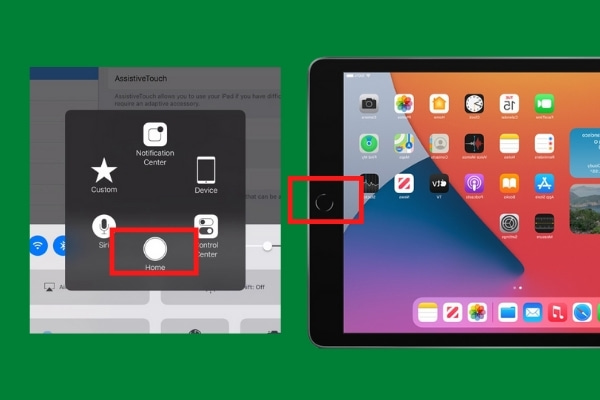
3. 如何在 iPad 上使用 FoneEraser for iOS 釋放空間
有許多可用的方法可以釋放 iPad 的存儲空間。 但最好的方法是使用 適用於iOS的FoneEraser. 它是最好的 iOS 數據清理器,為您提供擦除級別選項,您可以擦除設備上的文件。 它還允許您釋放設備上的一些空間以提高性能。 此外,它可以在windows或mac電腦上安裝和使用。 以下是要遵循的步驟:
適用於iOS的FoneEraser是最好的iOS數據清潔器,可以輕鬆,永久地擦除iPhone,iPad或iPod上的所有內容和設置。
- 從iPhone,iPad或iPod touch清除不需要的數據。
- 通過一次性覆蓋快速擦除數據,可以節省大量數據文件的時間。
- 它是安全且易於使用的。
步驟 1下載適用於 iOS 的 FoneEraser 並將其安裝在您的計算機上。 然後打開軟件,看到它的界面。

步驟 2通過 USB 充電線將 iPad 連接到計算機。 確保它已連接到計算機。

步驟 3之後點擊 釋放空間,點擊 抹去 按鈕然後繼續 清除垃圾文件.
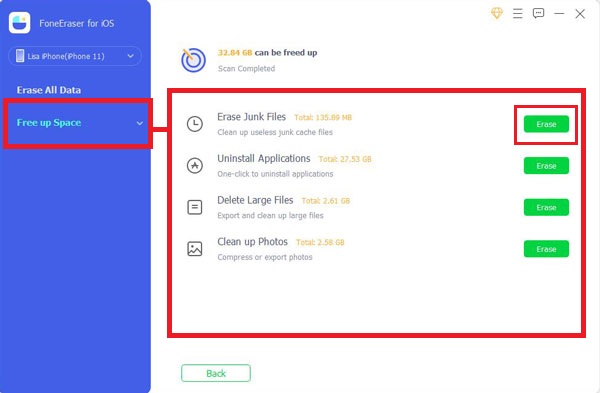
步驟 4然後選中與要刪除的垃圾文件對應的框。 在繼續之前,請確保並仔細檢查您要刪除的項目,然後單擊 抹去 按鈕。

適用於iOS的FoneEraser是最好的iOS數據清潔器,可以輕鬆,永久地擦除iPhone,iPad或iPod上的所有內容和設置。
- 從iPhone,iPad或iPod touch清除不需要的數據。
- 通過一次性覆蓋快速擦除數據,可以節省大量數據文件的時間。
- 它是安全且易於使用的。
第 3 部分。 有關在 iPad 上釋放空間的常見問題解答
1. 為什麼我的 iPad 總是充滿存儲空間?
無論您的 iPad 存儲空間有多大,它仍然會過載。 您可能已經註意到,iPad 上的應用程序、照片和視頻以及其他文件可能不會佔用太多空間,但應用程序的數據卻會佔用很多空間。 基本上,這是應用程序不必要的收集文件或緩存和 cookie 是您的 iPad 始終處於完整狀態的原因。
2. 如何查看 iPad 的存儲空間?
如果您想檢查 iPad 的存儲空間,有一種簡單的方法可以做到。 您只需轉到 iPad 的“設置”應用,然後向下滾動到“常規”面板。 之後,點擊 iPad 存儲。 如果需要優化,請去查看其狀態。 大多數情況下,您的 iPad 為您提供了一種數據表示形式,可讓您輕鬆評估存儲空間。
3. 我可以在我的 iPad 上添加 GB (Gigabyte Storage) 嗎?
無法在 iPad 上添加 GB(千兆字節存儲)。 幾乎所有的蘋果產品都不支持這個功能。 操作系統不支持升級其內部存儲。 它限制所有用戶升級其內部存儲器或硬件。 如果您想在 iPad 上增加空間,您可以使用上面提供的各種工具來釋放它。
結論
改善您的 iPad 用戶體驗不一定是至關重要的,使用上述解決方案,您可以輕鬆解決它。 您不必花太多錢購買高端存儲 iPad,您只需要知道如何最大限度地利用您所擁有的東西。 通過最大化,我們的意思是如何釋放 iPad 上的空間。 建議您可以使用類似的工具 適用於iOS的FoneEraser 因為它可以幫助您刪除不必要的垃圾文件而不會丟失數據或相應地刪除所有數據以釋放 iPad 空間。 立即下載並嘗試!
適用於iOS的FoneEraser是最好的iOS數據清潔器,可以輕鬆,永久地擦除iPhone,iPad或iPod上的所有內容和設置。
- 從iPhone,iPad或iPod touch清除不需要的數據。
- 通過一次性覆蓋快速擦除數據,可以節省大量數據文件的時間。
- 它是安全且易於使用的。

